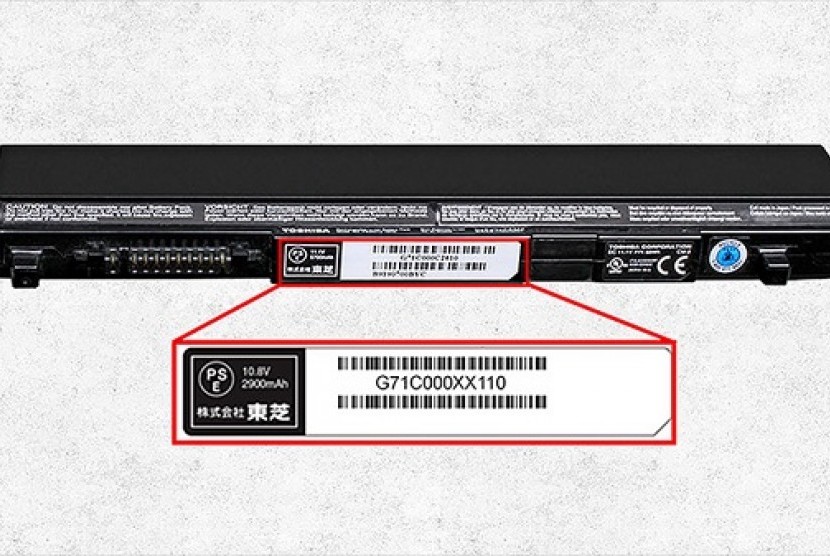REPUBLIKA.CO.ID, JAKARTA---Laptop sudah menjadi bagian kehidupan sehari-hari dari banyak profesional maupun pelajar di seluruh dunia. Laptop menawarkan kepraktisan dibandingkan komputer desktop.
Beberapa laptop dilengkapi dengan baterai yang dapat dilepas maupun bawaan. Kapasitas baterai akan menurun seiring waktu dan pengguna perlu menggantinya.
- Tanda-tanda Kesehatan Baterai Laptop Lemah
Pengguna bisa melihat tanda yang jelas ataupun tidak. Contoh kecil yang bisa diketahui, yaitu, ketika laptop masih baru memiliki daya tahan baterai sekitar delapan jam, maka setelah satu atau dua tahun, bisa berkurang menjadi sekitar lima jam.
Sementara tanda yang membingungkan, laptop mungkin mulai saja tidak optimal lagi saat digunakan. Misalnya, tiba-tiba mati tanpa alasan atau berjalan sangat lambat.
Pengguna mungkin mengira PC mereka memiliki masalah motherboard dan terpaksa membawanya ke pihak servis. Ini biasanya terjadi pada PC yang dilengkapi dengan baterai bawaan.
Dalam kasus lain, baterai laptop tidak dapat terisi. Kesehatan baterai adalah hal pertama yang harus diperiksa jika melihat tanda-tanda masalah di laptop Windows. Jika kesehatan baterai terlalu turun, itu dapat menyebabkan banyak masalah pada laptop.
Untuk mengetahui status kesehatan laptop Windows, sebenarnya tidak terlalu sulit. Berikut cara sederhana, seperti dikutip dari Gizchina, Kamis (23/2/2023).
1. Unduh perangkat lunak dengan ukuran kecil bahkan tidak memerlukan instalasi ke PC. Ini adalah perangkat lunak yang disebut Battery Info View. Cukup ikuti langkah-langkah sederhana ini untuk menyelesaikannya dalam sekejap.
Unduh Tampilan Info Baterai dari tautan (https://www.nirsoft.net/utils/battery_information_view.html). Gulir ke bawah hingga melihat nama BatteryInfoView.
2. Setelah mengunduh, cari file yang diunduh dan ekstrak ke folder baru yang telah Anda buat di lokasi yang diinginkan di PC Anda. Anda mungkin harus membuat folder baru di desktop. Ini akan memudahkan untuk menemukan file Anda.
Anda juga dapat menjalankannya langsung dari perangkat lunak unzip jika Anda tidak ingin membuat folder baru. Disarankan menggunakan WinRAR dalam hal ini.
3. Setelah ekstraksi selesai, pengguna akan menemukan file bernama BatteryInfoView.exe.
Dari sini, yang harus Anda lakukan hanyalah mengklik dua kali pada file BatteryInfoView.EXE. Jendela baru akan terbuka yang akan menampilkan cukup banyak informasi tentang baterai laptop Anda. Anda juga dapat menemukan kesehatan baterai laptop Anda di sini, seperti gambar di bawah ini.
Demikian langkah yang bisa dilakukan untuk mengetahui kesehatan baterai laptop Anda. Pengguna dapat menyimpan file dan memeriksanya sebentar. Jadi, ketika laptop mulai bermasalah, sebaiknya periksa dulu kesehatan baterai Anda. Jika kesehatan baterai kurang dari 70 persen, Anda mungkin harus menggantinya. Namun, jika ternyata kurang dari 70 persen tetapi laptop masih berfungsi dengan baik, maka Anda dapat tetap menggunakannya untuk sementara waktu.